16/01

Text ẩn là những text mà bạn không thể nhìn thấy trên màn hình. Vậy làm thế nào để có thể in được những text ẩn đó. Trong bài viết dưới đây Quản trị mạng sẽ hướng dẫn bạn cách in những text bị ẩn trong Word.
07/01

Giả sử khi bạn nhận được những tài liệu văn bản được tạo trên những phiên bản Microsoft Word 2013 mà máy tính của bạn cài Word 2010, 2007. Vậy làm thế nào để mở được các file Word 2013 trên Word 2010, 2007. Cùng tham khảo các bước trong bài viết dưới đây của Quản trị mạng.
31/12

Khi mở một ứng dụng trong bộ Microsoft Office 2013, màn hình Start Screen sẽ xuất hiện trước tiên, cho phép bạn duyệt nhanh qua các mẫu văn bản được cung cấp sẵn bởi chương trình, cột bên trái giao diện là danh sách các tài liệu mà bạn đã mở trước đó.
31/12

Mỗi người sẽ có những cách định dạng văn bản khác nhau để trình bày một văn bản đẹp mắt trong Word, vì vậy bạn có thể định dạng lại bằng cách xoá bỏ định dạng Formatting. Trong bài viết dưới đây Quản trị mạng sẽ hướng dẫn bạn các bước để xóa định dạng Formatting.
30/12

Trong trường hợp nào đó bạn nhận được những tài liệu văn bản được tạo trên những phiên bản Microsoft Word cũ hơn (như 2007, 2010) mà máy tính của bạn đang sử dụng Word 2013. Vậy làm thế nào để mở được các file Word 2007, 2010 này trên Word 2013. Cùng tham khảo bài viết dưới đây của Quản trị mạng.
30/12

Thay vì phải sử dụng các tổ hợp phím truyền thống như Ctrl + X và Ctrl + V để cắt hoặc dán văn bản trong Word, có một cách khác nhanh hơn. Trong bài viết dưới đây Quản trị mạng sẽ hướng dẫn bạn cách di chuyển hoặc sao chép văn bản trong Word nhanh chóng bằng cách sử dụng phím F2.
30/12

Phím Insert còn được sử dụng như một phím tắt để chèn văn bản sao chép hoặc cắt nội dung văn bản tại vị trí con trỏ hiện hành. Nếu bạn chưa biết cách sử dụng phím Insert để chèn văn bản sao chép trong Word như thế nào, mời bạn cùng tham khảo bài viết dưới đây của
17/11

Thông thường theo mặc định, trong Word sử dụng những chữ số Ả Rập (1, 2, 3, ....) để người dùng sử dụng đánh dấu hoặc phân biệt những nội dung khác nhau được liệt kê trong một văn bản. Tuy nhiên bạn có thể thay đổi các loại kiểu chữ số và chữ cái khác nhau...
09/10

Theo mặc định, Word 2013 không tự động lưu bản sao lưu các tài liệu, nhưng bạn có thể dễ dàng kích hoạt tính năng này. Tuy nhiên, các tập tin sao lưu lại sử dụng định dạng là "*.wbk". Vậy làm thế nào để có thể mở tập tin sao lưu này trên máy tính của mình?
13/08

Một trong những điều tuyệt vời của Microsoft Word là ngay cả những tính năng bình thường nhất cũng được cải thiện rõ rệt. Đặc biệt là trong hộp nhập văn bản Text Box, một tính năng đã có từ vài năm trước trong Word. Với Word 2010, Microsoft đã thêm rất nhiều hiệu ứng đồ họa và văn bản nói chung.
12/08

Sau khi tiến hành nâng cấp từ Windows 7/8 lên Windows 10, nhiều người sử dụng gặp phải trường hợp lỗi như sau: các file văn bản Office 2013 của họ không mở được. Vậy phải làm sao để khắc phục được lỗi này?
30/07

Bạn có hàng chục hay thậm chí hàng trăm file Word trong máy tính và bạn muốn biết tổng số trang của từng file đó. Tuy nhiên, nếu mở từng file ra sẽ mất rất nhiều thời gian, vậy có cách nào để bạn không phải mở mà vẫn biết được tổng số trang hay không? Hôm nay,Quản Trị Mạng sẽ hướng dẫn các bạn cách xem nhanh được tổng số trang của các file Word.
06/07

Ứng dụng Word của Microsoft Office cho phép người dùng có thể mở và xem nhiều tài liệu cùng một lúc. Và khi đã thực hiện tất cả các thay đổi trên các tài liệu đang mở rồi sau đó bạn muốn nhanh chóng lưu lại và đóng tất cả lại cùng một lúc thay vì từng cái một thì phải làm sao?
20/01

Mỗi ngày mình dành rất nhiều thời gian sử dụng Word để gõ đủ thứ loại văn bản và chắc hẳn nhiều anh em khác cũng giống như mình. Và mặc dù chúng ta đã rành rọt các cách định dạng chữ, cách chèn các đối tượng đồ họa khác nhau... nhưng trong Word vẫn còn những tính năng có thể giúp chúng ta làm việc nhanh chóng hơn, dễ dàng hơn
18/09

Microsoft hỗ trợ người dùng thao tác trên tập tin PDF ngay trên trình soạn thảo Word của Office 2013. Bên cạnh việc tạo, Word 2013 cũng hỗ trợ người dùng thiết lập mật khẩu bảo vệ cho tập tin PDF. Bạn đọc có thể tham khảo cách làm sau đây để thiết lập mật khẩu cho tập tin PDF trong Word 2013.
06/09

Nhiều người cứ nghĩ rằng việc đọc văn bản với nền đen chữ trắng là có hại với đôi mắt và có thể làm giảm thị lực. Nhưng với cách hiển thị như thế này, bạn sẽ giảm được ánh sáng từ màn hình, pin tiêu hao ít hơn. Ngoài ra, có 1 số người có vấn đề về thị lực có thể đọc tốt hơn khi văn bản được hiển thị trên nền tối.
12/08

Có thể nói Word 2013 được Microsoft bổ sung rất nhiều tính năng hữu ích cho người dùng, và 1 trong số đó là tính năng xuất bản bài viết lên blog mà cũng đã từng giới thiệu đến bạn đọc trước đó. Và hôm nay sẽ hướng dẫn bạn đọc cách sử dụng công cụ Screenshot Tool trong Word 2013.
09/08

Thay vì phải mở ứng dụng Word, rồi sao đó là đến tập tin thì bạn có thể tự động mở ngay đến các tài liệu phiên cuối cùng mà mình đang làm việc một cách nhanh chóng hơn chi với 1 lần nhấn chuột duy nhất.
 Trước đây, Quản Trị Mạng đã hướng dẫn các bạn 3 cách chuyển đổi nhanh file Word sang PDF (cả trực tuyến và ngoại tuyến - link tham khảo cuối bài). Hôm nay, chúng tôi sẽ chia sẻ với các bạn thêm một công cụ đơn giản mà lại hoàn toàn miễn phí nữa, đó là Free Word To PDF.
Trước đây, Quản Trị Mạng đã hướng dẫn các bạn 3 cách chuyển đổi nhanh file Word sang PDF (cả trực tuyến và ngoại tuyến - link tham khảo cuối bài). Hôm nay, chúng tôi sẽ chia sẻ với các bạn thêm một công cụ đơn giản mà lại hoàn toàn miễn phí nữa, đó là Free Word To PDF. Nếu bạn đang sử dụng Word, Excel hoặc Powerpoint 2016. Giả sử trong trường hợp phải chia sẻ tài liệu, văn bản cho những người đang sử dụng phiên bản Word, Excel hoặc Powerpoint cũ hơn, trong trường hợp này bạn phải thiết lập lại định dạng file mặc định.
Nếu bạn đang sử dụng Word, Excel hoặc Powerpoint 2016. Giả sử trong trường hợp phải chia sẻ tài liệu, văn bản cho những người đang sử dụng phiên bản Word, Excel hoặc Powerpoint cũ hơn, trong trường hợp này bạn phải thiết lập lại định dạng file mặc định. Text ẩn là những text mà bạn không thể nhìn thấy trên màn hình. Vậy làm thế nào để có thể in được những text ẩn đó. Trong bài viết dưới đây Quản trị mạng sẽ hướng dẫn bạn cách in những text bị ẩn trong Word.
Text ẩn là những text mà bạn không thể nhìn thấy trên màn hình. Vậy làm thế nào để có thể in được những text ẩn đó. Trong bài viết dưới đây Quản trị mạng sẽ hướng dẫn bạn cách in những text bị ẩn trong Word. Giả sử khi bạn nhận được những tài liệu văn bản được tạo trên những phiên bản Microsoft Word 2013 mà máy tính của bạn cài Word 2010, 2007. Vậy làm thế nào để mở được các file Word 2013 trên Word 2010, 2007. Cùng tham khảo các bước trong bài viết dưới đây của Quản trị mạng.
Giả sử khi bạn nhận được những tài liệu văn bản được tạo trên những phiên bản Microsoft Word 2013 mà máy tính của bạn cài Word 2010, 2007. Vậy làm thế nào để mở được các file Word 2013 trên Word 2010, 2007. Cùng tham khảo các bước trong bài viết dưới đây của Quản trị mạng. Khi mở một ứng dụng trong bộ Microsoft Office 2013, màn hình Start Screen sẽ xuất hiện trước tiên, cho phép bạn duyệt nhanh qua các mẫu văn bản được cung cấp sẵn bởi chương trình, cột bên trái giao diện là danh sách các tài liệu mà bạn đã mở trước đó.
Khi mở một ứng dụng trong bộ Microsoft Office 2013, màn hình Start Screen sẽ xuất hiện trước tiên, cho phép bạn duyệt nhanh qua các mẫu văn bản được cung cấp sẵn bởi chương trình, cột bên trái giao diện là danh sách các tài liệu mà bạn đã mở trước đó. Mỗi người sẽ có những cách định dạng văn bản khác nhau để trình bày một văn bản đẹp mắt trong Word, vì vậy bạn có thể định dạng lại bằng cách xoá bỏ định dạng Formatting. Trong bài viết dưới đây Quản trị mạng sẽ hướng dẫn bạn các bước để xóa định dạng Formatting.
Mỗi người sẽ có những cách định dạng văn bản khác nhau để trình bày một văn bản đẹp mắt trong Word, vì vậy bạn có thể định dạng lại bằng cách xoá bỏ định dạng Formatting. Trong bài viết dưới đây Quản trị mạng sẽ hướng dẫn bạn các bước để xóa định dạng Formatting. Trong trường hợp nào đó bạn nhận được những tài liệu văn bản được tạo trên những phiên bản Microsoft Word cũ hơn (như 2007, 2010) mà máy tính của bạn đang sử dụng Word 2013. Vậy làm thế nào để mở được các file Word 2007, 2010 này trên Word 2013. Cùng tham khảo bài viết dưới đây của Quản trị mạng.
Trong trường hợp nào đó bạn nhận được những tài liệu văn bản được tạo trên những phiên bản Microsoft Word cũ hơn (như 2007, 2010) mà máy tính của bạn đang sử dụng Word 2013. Vậy làm thế nào để mở được các file Word 2007, 2010 này trên Word 2013. Cùng tham khảo bài viết dưới đây của Quản trị mạng. Thay vì phải sử dụng các tổ hợp phím truyền thống như Ctrl + X và Ctrl + V để cắt hoặc dán văn bản trong Word, có một cách khác nhanh hơn. Trong bài viết dưới đây Quản trị mạng sẽ hướng dẫn bạn cách di chuyển hoặc sao chép văn bản trong Word nhanh chóng bằng cách sử dụng phím F2.
Thay vì phải sử dụng các tổ hợp phím truyền thống như Ctrl + X và Ctrl + V để cắt hoặc dán văn bản trong Word, có một cách khác nhanh hơn. Trong bài viết dưới đây Quản trị mạng sẽ hướng dẫn bạn cách di chuyển hoặc sao chép văn bản trong Word nhanh chóng bằng cách sử dụng phím F2. Phím Insert còn được sử dụng như một phím tắt để chèn văn bản sao chép hoặc cắt nội dung văn bản tại vị trí con trỏ hiện hành. Nếu bạn chưa biết cách sử dụng phím Insert để chèn văn bản sao chép trong Word như thế nào, mời bạn cùng tham khảo bài viết dưới đây của
Phím Insert còn được sử dụng như một phím tắt để chèn văn bản sao chép hoặc cắt nội dung văn bản tại vị trí con trỏ hiện hành. Nếu bạn chưa biết cách sử dụng phím Insert để chèn văn bản sao chép trong Word như thế nào, mời bạn cùng tham khảo bài viết dưới đây của Thông thường theo mặc định, trong Word sử dụng những chữ số Ả Rập (1, 2, 3, ....) để người dùng sử dụng đánh dấu hoặc phân biệt những nội dung khác nhau được liệt kê trong một văn bản. Tuy nhiên bạn có thể thay đổi các loại kiểu chữ số và chữ cái khác nhau...
Thông thường theo mặc định, trong Word sử dụng những chữ số Ả Rập (1, 2, 3, ....) để người dùng sử dụng đánh dấu hoặc phân biệt những nội dung khác nhau được liệt kê trong một văn bản. Tuy nhiên bạn có thể thay đổi các loại kiểu chữ số và chữ cái khác nhau... Theo mặc định, Word 2013 không tự động lưu bản sao lưu các tài liệu, nhưng bạn có thể dễ dàng kích hoạt tính năng này. Tuy nhiên, các tập tin sao lưu lại sử dụng định dạng là "*.wbk". Vậy làm thế nào để có thể mở tập tin sao lưu này trên máy tính của mình?
Theo mặc định, Word 2013 không tự động lưu bản sao lưu các tài liệu, nhưng bạn có thể dễ dàng kích hoạt tính năng này. Tuy nhiên, các tập tin sao lưu lại sử dụng định dạng là "*.wbk". Vậy làm thế nào để có thể mở tập tin sao lưu này trên máy tính của mình? Một trong những điều tuyệt vời của Microsoft Word là ngay cả những tính năng bình thường nhất cũng được cải thiện rõ rệt. Đặc biệt là trong hộp nhập văn bản Text Box, một tính năng đã có từ vài năm trước trong Word. Với Word 2010, Microsoft đã thêm rất nhiều hiệu ứng đồ họa và văn bản nói chung.
Một trong những điều tuyệt vời của Microsoft Word là ngay cả những tính năng bình thường nhất cũng được cải thiện rõ rệt. Đặc biệt là trong hộp nhập văn bản Text Box, một tính năng đã có từ vài năm trước trong Word. Với Word 2010, Microsoft đã thêm rất nhiều hiệu ứng đồ họa và văn bản nói chung. Sau khi tiến hành nâng cấp từ Windows 7/8 lên Windows 10, nhiều người sử dụng gặp phải trường hợp lỗi như sau: các file văn bản Office 2013 của họ không mở được. Vậy phải làm sao để khắc phục được lỗi này?
Sau khi tiến hành nâng cấp từ Windows 7/8 lên Windows 10, nhiều người sử dụng gặp phải trường hợp lỗi như sau: các file văn bản Office 2013 của họ không mở được. Vậy phải làm sao để khắc phục được lỗi này? Bạn có hàng chục hay thậm chí hàng trăm file Word trong máy tính và bạn muốn biết tổng số trang của từng file đó. Tuy nhiên, nếu mở từng file ra sẽ mất rất nhiều thời gian, vậy có cách nào để bạn không phải mở mà vẫn biết được tổng số trang hay không? Hôm nay,Quản Trị Mạng sẽ hướng dẫn các bạn cách xem nhanh được tổng số trang của các file Word.
Bạn có hàng chục hay thậm chí hàng trăm file Word trong máy tính và bạn muốn biết tổng số trang của từng file đó. Tuy nhiên, nếu mở từng file ra sẽ mất rất nhiều thời gian, vậy có cách nào để bạn không phải mở mà vẫn biết được tổng số trang hay không? Hôm nay,Quản Trị Mạng sẽ hướng dẫn các bạn cách xem nhanh được tổng số trang của các file Word. Ứng dụng Word của Microsoft Office cho phép người dùng có thể mở và xem nhiều tài liệu cùng một lúc. Và khi đã thực hiện tất cả các thay đổi trên các tài liệu đang mở rồi sau đó bạn muốn nhanh chóng lưu lại và đóng tất cả lại cùng một lúc thay vì từng cái một thì phải làm sao?
Ứng dụng Word của Microsoft Office cho phép người dùng có thể mở và xem nhiều tài liệu cùng một lúc. Và khi đã thực hiện tất cả các thay đổi trên các tài liệu đang mở rồi sau đó bạn muốn nhanh chóng lưu lại và đóng tất cả lại cùng một lúc thay vì từng cái một thì phải làm sao? Mỗi ngày mình dành rất nhiều thời gian sử dụng Word để gõ đủ thứ loại văn bản và chắc hẳn nhiều anh em khác cũng giống như mình. Và mặc dù chúng ta đã rành rọt các cách định dạng chữ, cách chèn các đối tượng đồ họa khác nhau... nhưng trong Word vẫn còn những tính năng có thể giúp chúng ta làm việc nhanh chóng hơn, dễ dàng hơn
Mỗi ngày mình dành rất nhiều thời gian sử dụng Word để gõ đủ thứ loại văn bản và chắc hẳn nhiều anh em khác cũng giống như mình. Và mặc dù chúng ta đã rành rọt các cách định dạng chữ, cách chèn các đối tượng đồ họa khác nhau... nhưng trong Word vẫn còn những tính năng có thể giúp chúng ta làm việc nhanh chóng hơn, dễ dàng hơn Microsoft hỗ trợ người dùng thao tác trên tập tin PDF ngay trên trình soạn thảo Word của Office 2013. Bên cạnh việc tạo, Word 2013 cũng hỗ trợ người dùng thiết lập mật khẩu bảo vệ cho tập tin PDF. Bạn đọc có thể tham khảo cách làm sau đây để thiết lập mật khẩu cho tập tin PDF trong Word 2013.
Microsoft hỗ trợ người dùng thao tác trên tập tin PDF ngay trên trình soạn thảo Word của Office 2013. Bên cạnh việc tạo, Word 2013 cũng hỗ trợ người dùng thiết lập mật khẩu bảo vệ cho tập tin PDF. Bạn đọc có thể tham khảo cách làm sau đây để thiết lập mật khẩu cho tập tin PDF trong Word 2013. Nhiều người cứ nghĩ rằng việc đọc văn bản với nền đen chữ trắng là có hại với đôi mắt và có thể làm giảm thị lực. Nhưng với cách hiển thị như thế này, bạn sẽ giảm được ánh sáng từ màn hình, pin tiêu hao ít hơn. Ngoài ra, có 1 số người có vấn đề về thị lực có thể đọc tốt hơn khi văn bản được hiển thị trên nền tối.
Nhiều người cứ nghĩ rằng việc đọc văn bản với nền đen chữ trắng là có hại với đôi mắt và có thể làm giảm thị lực. Nhưng với cách hiển thị như thế này, bạn sẽ giảm được ánh sáng từ màn hình, pin tiêu hao ít hơn. Ngoài ra, có 1 số người có vấn đề về thị lực có thể đọc tốt hơn khi văn bản được hiển thị trên nền tối. Có thể nói Word 2013 được Microsoft bổ sung rất nhiều tính năng hữu ích cho người dùng, và 1 trong số đó là tính năng xuất bản bài viết lên blog mà cũng đã từng giới thiệu đến bạn đọc trước đó. Và hôm nay sẽ hướng dẫn bạn đọc cách sử dụng công cụ Screenshot Tool trong Word 2013.
Có thể nói Word 2013 được Microsoft bổ sung rất nhiều tính năng hữu ích cho người dùng, và 1 trong số đó là tính năng xuất bản bài viết lên blog mà cũng đã từng giới thiệu đến bạn đọc trước đó. Và hôm nay sẽ hướng dẫn bạn đọc cách sử dụng công cụ Screenshot Tool trong Word 2013. Thay vì phải mở ứng dụng Word, rồi sao đó là đến tập tin thì bạn có thể tự động mở ngay đến các tài liệu phiên cuối cùng mà mình đang làm việc một cách nhanh chóng hơn chi với 1 lần nhấn chuột duy nhất.
Thay vì phải mở ứng dụng Word, rồi sao đó là đến tập tin thì bạn có thể tự động mở ngay đến các tài liệu phiên cuối cùng mà mình đang làm việc một cách nhanh chóng hơn chi với 1 lần nhấn chuột duy nhất. Công nghệ
Công nghệ  AI
AI  Windows
Windows  iPhone
iPhone  Android
Android  Học IT
Học IT  Download
Download  Tiện ích
Tiện ích  Khoa học
Khoa học  Game
Game  Làng CN
Làng CN  Ứng dụng
Ứng dụng 

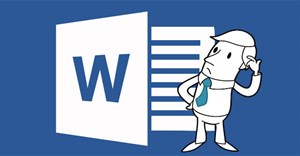
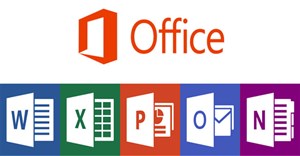
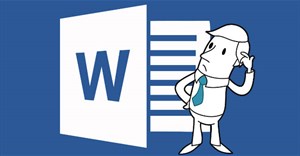

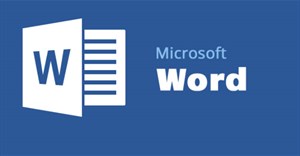

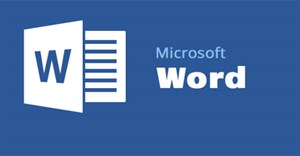



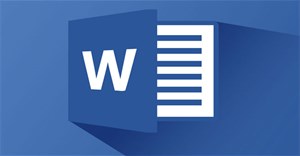
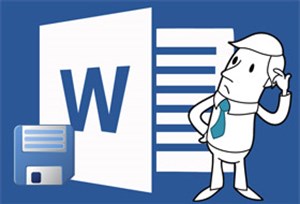
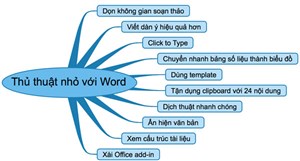
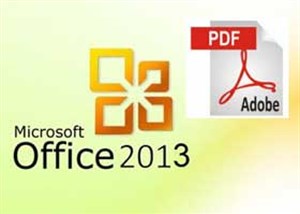

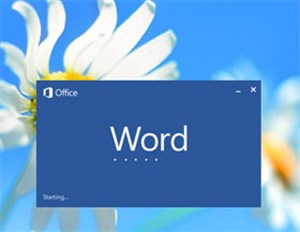

 Linux
Linux  Đồng hồ thông minh
Đồng hồ thông minh  macOS
macOS  Chụp ảnh - Quay phim
Chụp ảnh - Quay phim  Thủ thuật SEO
Thủ thuật SEO  Phần cứng
Phần cứng  Kiến thức cơ bản
Kiến thức cơ bản  Lập trình
Lập trình  Dịch vụ công trực tuyến
Dịch vụ công trực tuyến  Dịch vụ nhà mạng
Dịch vụ nhà mạng  Quiz công nghệ
Quiz công nghệ  Microsoft Word 2016
Microsoft Word 2016  Microsoft Word 2013
Microsoft Word 2013  Microsoft Word 2007
Microsoft Word 2007  Microsoft Excel 2019
Microsoft Excel 2019  Microsoft Excel 2016
Microsoft Excel 2016  Microsoft PowerPoint 2019
Microsoft PowerPoint 2019  Google Sheets
Google Sheets  Học Photoshop
Học Photoshop  Lập trình Scratch
Lập trình Scratch  Bootstrap
Bootstrap  Năng suất
Năng suất  Game - Trò chơi
Game - Trò chơi  Hệ thống
Hệ thống  Thiết kế & Đồ họa
Thiết kế & Đồ họa  Internet
Internet  Bảo mật, Antivirus
Bảo mật, Antivirus  Doanh nghiệp
Doanh nghiệp  Ảnh & Video
Ảnh & Video  Giải trí & Âm nhạc
Giải trí & Âm nhạc  Mạng xã hội
Mạng xã hội  Lập trình
Lập trình  Giáo dục - Học tập
Giáo dục - Học tập  Lối sống
Lối sống  Tài chính & Mua sắm
Tài chính & Mua sắm  AI Trí tuệ nhân tạo
AI Trí tuệ nhân tạo  ChatGPT
ChatGPT  Gemini
Gemini  Điện máy
Điện máy  Tivi
Tivi  Tủ lạnh
Tủ lạnh  Điều hòa
Điều hòa  Máy giặt
Máy giặt  Cuộc sống
Cuộc sống  TOP
TOP  Kỹ năng
Kỹ năng  Món ngon mỗi ngày
Món ngon mỗi ngày  Nuôi dạy con
Nuôi dạy con  Mẹo vặt
Mẹo vặt  Phim ảnh, Truyện
Phim ảnh, Truyện  Làm đẹp
Làm đẹp  DIY - Handmade
DIY - Handmade  Du lịch
Du lịch  Quà tặng
Quà tặng  Giải trí
Giải trí  Là gì?
Là gì?  Nhà đẹp
Nhà đẹp  Giáng sinh - Noel
Giáng sinh - Noel  Hướng dẫn
Hướng dẫn  Ô tô, Xe máy
Ô tô, Xe máy  Tấn công mạng
Tấn công mạng  Chuyện công nghệ
Chuyện công nghệ  Công nghệ mới
Công nghệ mới  Trí tuệ Thiên tài
Trí tuệ Thiên tài